#NASSetup
Explore tagged Tumblr posts
Text
أفضل طريقة لعمل نسخة احتياطية تلقائية من جهاز Windows إلى NAS بسهولة

فقدان الملفات بسبب تلف مفاجئ أو عطل في النظام يمكن أن يحدث في أي لحظة، خاصة إذا لم يكن هناك نسخ احتياطي منظم. الاعتماد على وحدة تخزين شبكية (NAS) هو أحد أكثر الحلول فعالية لحفظ نسخة تلقائية من ملفاتك على Windows دون تدخل يدوي. في هذا الدليل العملي، ستتعرف على طريقة إعداد النسخ الاحتياطي التلقائي خطوة بخطوة، باستخدام أدوات مدمجة داخل النظام أو برامج مجانية موثوقة، مع التأكد من أمان بياناتك وسهولة استرجاعها عند الحاجة.

ملخص - ابدأ بتقييم احتياجاتك من النسخ الاحتياطي. هل تحتاج إلى خدمة سحابية، أم خدمة محلية، أم مزيج من الاثنين؟ - يُمكّنك Syncthing من إنشاء نسخ احتياطية محلية سهلة وتلقائية ومجانية. - قمتُ بتكوين Syncthing على جهاز كمبيوتر يعمل بنظام Windows وجهاز NAS الخاص بي لضمان سلاسة التشغيل. لقد سئمت من دفع رسوم التخزين عبر الإنترنت للاحتفاظ بنسخة احتياطية من جهاز الكمبيوتر الذي يعمل بنظام Windows، لذلك قررتُ معرفة كيفية نسخه احتياطيًا إلى جهاز NAS الخاص بي. يسهّل Syncthing عملية النسخ الاحتياطي هذه ويبسطها ويؤتمتها.
هناك العديد من برامج النسخ الاحتياطي
عندما يتعلق الأمر بالنسخ الاحتياطي لجهاز الكمبيوتر، هناك العديد من الخيارات المتاحة. بالطبع، هناك Google Drive وDropbox وOneDrive وغيرها من موفري خدمات التخزين السحابي التي تتبادر إلى الذهن. يُعد Backblaze خيارًا آخر يُفضّله الكثيرون.
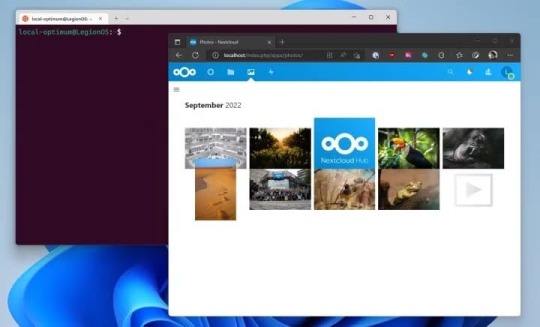
هناك خدمات مثل Nextcloud التي يمكن استضافتها ذاتيًا، وDuplicati، وSyncthing، وغيرها. مع ذلك، لا يُمكن مُقارنة Syncthing أو Duplicati بخدمات مثل Google Drive أو Dropbox أو OneDrive. Nextcloud ليس كـ Syncthing.
كيف تختار برنامج النسخ الاحتياطي المُناسب إذًا؟
يعتمد الأمر برمته على المهمة التي تريد إنجازها. إذا كنت ترغب في تخزين ملفاتك في السحابة، فإن Google Drive أو Dropbox أو OneDrive أو Backblaze هي الخيارات الأفضل والأسهل لذلك. هل تحتاج إلى خدمة شبيهة بالسحابة، ولكن مُستضافة منزليًا؟ Nextcloud هو الخيار الأمثل لذلك. ماذا عن نسخ احتياطي لخادم إلى وجهة بعيدة، مثل Backblaze B2 أو IDrive أو AWS؟ Duplicati هو الحل الأمثل. ولا تنسَ rclone الذي يُمكنه تنفيذ مهام مُماثلة أيضًا.

من ناحية أخرى، يختلف Syncthing قليلاً.
Syncthing يُلبي جميع احتياجاتي مجانًا
كما ذكرتُ سابقًا، لديّ مساحة تخزين كبيرة في المنزل. أستخدم خادمي NAS، أحدهما بسعة تخزين 27 تيرابايت والآخر بسعة تخزين تُقارب 70 تيرابايت. (للأسف، تعطل أحد أقراص التخزين سعة 4 تيرابايت مؤخرًا، فتقلص حجمه). على مدار السنوات القليلة الماضية، خزّنتُ صوري بصيغة RAW في جوجل درايف، وحدّدتُها للاستخدام دون اتصال بالإنترنت على جهاز الكمبيوتر المكتبي. سمح هذا بتخزين أحدث مجلد عمل محليًا، وتخزين الصور السابقة عن بُعد. كان العمل جيدًا، ولكن مع حجم الصور الذي يقارب 1 تيرابايت، والذي يتزايد باستمرار، أصبح تخزينها عبر الإنترنت مكلفًا. قررتُ نقل الصور إلى جهاز الكمبيوتر لتوفير المال والاستمتاع بمزيد من الخصوصية. كان هدفي هو نسخ صور سطح مكتب ويندوز احتياطيًا إلى خادم Unraid بسعة 27 تيرابايت. أ��ا مصور هاوٍ، وأُجري تعديلاتي باستخدام Lightroom. عندما قمتُ بإعداد خادم Unraid الجديد لأول مرة، نقلتُ جميع صور RAW إلى الخادم، وثبتُّه على جهاز الكمبيوتر المكتبي الذي يعمل بنظام ويندوز، وعدّلتُ الصور عن بُعد في Lightroom عبر اتصال 2.5 جيجابايت. كان العمل جيدًا، ولكن شعرتُ أن تجربة Lightroom كان من الممكن أن تكون أكثر سلاسة، حيث كنتُ أصل إلى الملفات من الأقراص الدوارة في Unraid، وليس من قرص SSD، لذا كانت سرعات القراءة والكتابة أبطأ. لهذا السبب، أردتُ نقل مجلد العمل الحالي لعام ٢٠٢٥ إلى سطح المكتب ليكون على محرك أقراص NVMe، مع الاحتفاظ بنسخة احتياطية منه على الخادم أيضًا.

جرب��ُ برامج مختلفة للقيام بذلك.
بدأتُ باستخدام Veeam، الذي أوصيتُ به بشدة. نجح في نسخ سطح المكتب احتياطيًا إلى الخادم، ولكن عندما حاولتُ استعادة البيانات، لم ينجح كما كنتُ آمل. تضررت مكتبة Lightroom الخاصة بي تمامًا. كان بإمكاني قضاء بعض الوقت في معرفة ما حدث وكيفية إصلاحه، لكنني قررتُ تجربة برنامج آخر. جربتُ بعد ذلك برنامج UrBackup، والذي بدا لي أنه يعمل بشكل جيد. نجح إلى حد ما، ولكن ليس بالطريقة التي أردتها. لا يقتصر UrBackup على نسخ الملفات من جهاز كمبيوتر إلى آخر، بل يُنشئ نسخًا احتياطية للملفات ويُجري تغييرات غريبة على النسخ الاحتياطية التزايدية. وهنا صادفتُ برنامج Syncthing. يعمل Syncthing بشكل مختلف عن البرامج الأخرى التي رأيتها، حيث يُبقي أجهزة الكمبيوتر مُحدثة باستمرار عن طريق نسخ الملفات عبر الشبكة. يُمكن إعداده للإرسال فقط، أو الاستقبال فقط، أو الإرسال والاستقبال، وهو ما يُعجبني فيه حقًا. باستخدام Syncthing، يُمكنني الاحتفاظ بصوري بتنسيق RAW على سطح المكتب، ثم يقوم البرنامج بنسخها تلقائيًا بهيكل مجلد مناسب إلى خادمي، وهو ما كنتُ أبحث عنه بالضبط.
أفضل ما في Syncthing هو سعره: مجاني تمامًا.
شغّلتُ برنامج Syncthing على كلٍّ من خادم Unraid وسطح مكتب Windows. ثبّتُ برنامج Syncthing على سطح مكتب Windows، بالإضافة إلى خادم Unraid. في البداية، ظننتُ أنهما برنامجان منفصلان، أحدهما لجهاز المصدر والآخر لجهاز الوجهة. لكنهما في الواقع متطابقان، وكيفية تهيئة كل مشاركة هي التي تُحدد كيفية عمل البرنامج. استخدمتُ مُثبِّت Docker لبرنامج Unraid، ومُثبِّت Windows لجهاز الكمبيوتر المكتبي. عمل كلاهما بسلاسة، وأتاحا لي التشغيل في دقائق. كانت عملية التهيئة سريعة أيضًا. حاليًا، كل ما عليّ فعله هو إعداد Syncthing لنسخ مجلد صور 2025 احتياطيًا من جهاز الكمبيوتر المكتبي إلى الخادم في إعداد أحادي الاتجاه. كما يُمكنني إعداد جهاز MacBook الخاص بي في إعداد ثنائي الاتجاه، بحيث يسحب صور 2025 ثم يرسل أي صور جديدة إلى الخادم في الوقت نفسه. بفضل آلية عمل Syncthing، يُمكن تثبيته على أي عدد من أجهزة الكمبيوتر وتهيئته بطرق مُتعددة لكل جهاز. إنه قوي للغاية، وأنا سعيد جدًا لأنني وجدتُ برنامجًا يُؤدي الغرض الذي أُريده تمامًا: نسخ سطح مكتب ويندوز احتياطيًا إلى خادمي دون تشويش أيٍّ من الملفات، وكل ذلك مجانًا.
إليكم كيفية تهيئة Syncthing
كان إعداد Syncthing بسيطًا للغاية، ولكن لجعله يعمل تمامًا كما أريد، استغرق الأمر بعض التجربة والخطأ. لنبدأ بتهيئة نظام ويندوز. بدأتُ بإضافة الخادم البعيد إلى تثبيت ويندوز. كان الأمر بسيطًا للغاية، كل ما عليك فعله هو نسخ مُعرّف الجهاز البعيد، والنقر على "إضافة جهاز بعيد"، وإدخال المعلومات هناك.
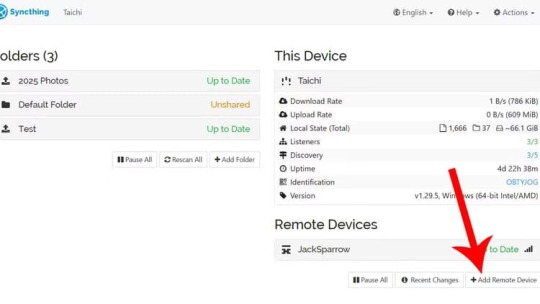
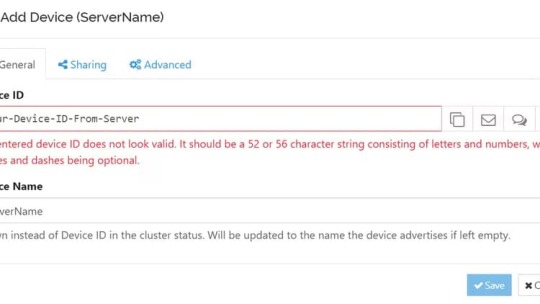
من هناك، نقرتُ على "إضافة مجلد" وأدخلتُ اسمًا للنسخة الاحتياطية، مع الحفاظ على البساطة بتسميته "صور ٢٠٢٥". ثم وضعتُ المسار الكامل للمجلد أسفل الشاشة الأولى.
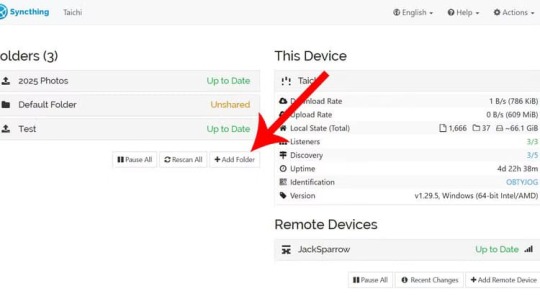
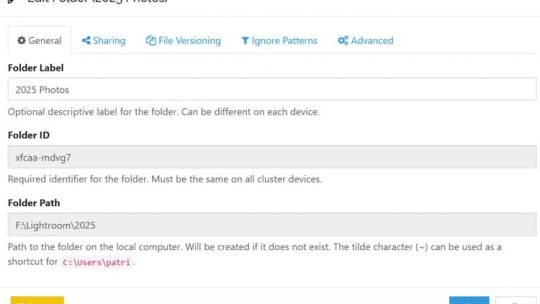
تحت علامة تبويب المشاركة، قمتُ بتحديد خانة خادم الوجهة الذي أعددته في الخطوة الأولى لإعداد مشاركة المجلد بين الحاسوبين. ليس لديّ أي إعدادات لإصدارات الملفات، ولا أي شيء في أنماط التجاهل.
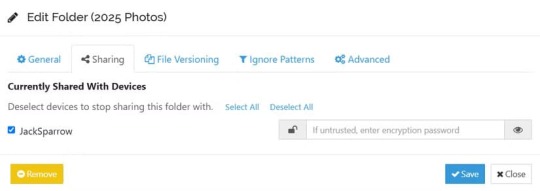
علامة التبويب الأخيرة، "متقدم"، هي المكان الذي أُعدّ فيه جهازي الذي يعمل بنظام ويندوز للإرسال فقط. هذا يعني أنه في حال تحديث الملفات على الخادم، لن تُسحب إلى سطح مكتب ويندوز. أما في حال تحديثها على سطح مكتب ويندوز، فسيتم دفعها إلى الخادم.
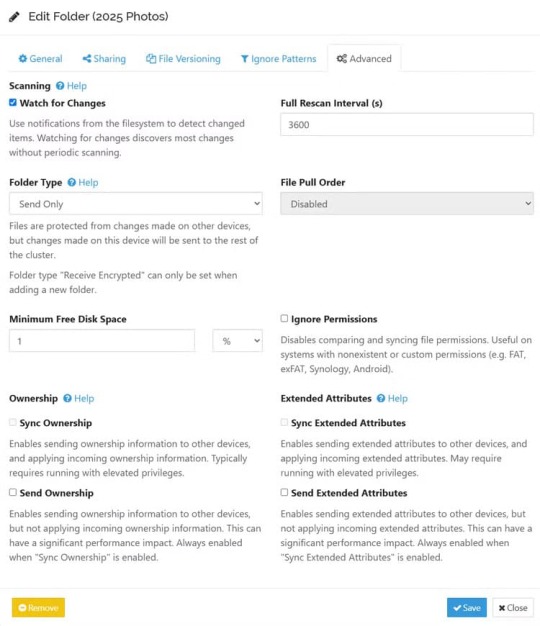
الآن، على خادم Unraid، أفتح واجهة Syncthing، وتظهر نافذة منبثقة تُشير إلى وجود مشاركة جديدة من سطح المكتب. انقر ببساطة على "إضافة"، وستظهر نافذة.

في هذه النافذة، ستُعدّ بعض الإعدادات، تمامًا كما هو الحال في نظام ويندوز. أولًا، اسم المشاركة (الذي يجب ملؤه) ومسار المجلد.
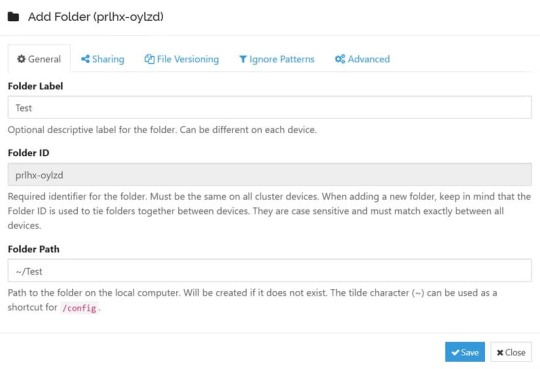
مسار المجلد هو ما أربكني في البداية. على جهازي الذي يعمل بنظام ويندوز، المسار هو F:Lightroom2025. أما على خادم Unraid، فقد اضطررتُ إلى بعض التعقيدات في عملية التثبيت. بالنسبة لحاوية Docker، قمتُ بتثبيت مجلد 2025 على الخادم في /data1/2025. ثم، في Syncthing، قمتُ بإعداده لوضع الملفات من سطح المكتب في /data1/2025. بشكل أساسي، يأخذ هذا جميع الملفات من داخل F:Lightroom2025 ويضعها في /data1/2025، والذي يحتوي على مسار مطلق على خادم Unraid نفسه وهو /mnt/user/Photos/RAW Photos/2025. حاولتُ القيام بذلك في مكان أعلى من ذلك في شجرة المجلدات، لكنه لم ينجح كما أردت. مع ذلك، يعمل هذا الإعداد بشكل مثالي.
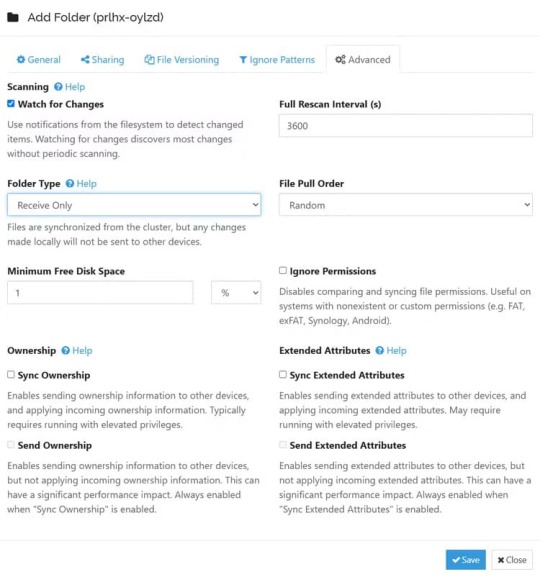
أخيرًا، عند تثبيت Syncthing على الخادم، ضبطته على "الاستقبال فقط". ليس من الضروري ضبط سطح المكتب على "الإرسال فقط" والخادم على "الاستقبال فقط"، ولكنني أريد فقط إبقاء الجهازين منفصلين تمامًا والقيام ��ما يلزم فقط. جهاز كمبيوتر محمول مزود بمنفذ USB وقرص صلب خارجي بجواره وأي��ونة نسخ احتياطي. الآن، كلما استوردت صورًا ومجلدات جديدة إلى سطح المكتب، يتم نسخها إلى الخادم بسرعة كبيرة. كمستوى ثالث من النسخ الاحتياطي، سأقوم قريبًا بإعداد هذا الخادم للنسخ الاحتياطي في موقع خارجي في حال حدوث أي مشكلة محلية، مما يوفر لي حل نسخ احتياطي شامل. كل ذلك باستخدام برنامج مجاني. الاعتماد على النسخ الاحتياطي التلقائي إلى NAS يمنحك راحة البال ويضمن بقاء بياناتك آمنة دومًا، حتى عند مواجهة مشاكل غير متوقعة في الجهاز. سواء كنت تستخدم Windows 10 أو 11، فإن خطوات الإعداد سهلة وسريعة، وتوفر حماية طويلة الأمد دون الحاجة لتدخل مستمر. لا تنتظر حتى يفوت الأوان، وابدأ بإعداد النسخ الاحتياطي اليوم. وإذا واجهت أي مشكلة أثناء الإعداد، لا تتردد في الرجوع إلى دليل الدعم المرفق أو مشاركة تجربتك في التعليقات. Read the full article
0 notes
Text
💾 Massive Storage Deal! WD Red NAS 4TB, 3TB, 2TB, 1TB – 55% OFF! 💥
🖥️ Upgrade your storage with the Western Digital WD Red NAS Internal Hard Drive – the perfect choice for desktop PCs, NAS systems, and home servers! Offering reliable performance with SATA 6GB/s and 64MB cache, this HDD is built for 24/7 operation and high-demand environments. Whether you need 4TB, 3TB, 2TB, or 1TB of space, WD Red drives are optimized for RAID setups and network-attached storage. 🌐
⚡ Why Choose the WD Red NAS HDD?
Optimized for NAS: Designed for continuous operation and RAID configurations ⚙️
Fast Performance: SATA 6GB/s speed & 64MB cache for quicker data access ⚡
Reliable Storage: Perfect for data-heavy tasks like backups, media storage, and gaming 🖥️
Affordable Price: Now 55% OFF – just $30.67 (original price $68.71) 💸
Capacity Options: Choose between 1TB, 2TB, 3TB, and 4TB to suit your needs 📦
Whether you're looking to expand your desktop storage or upgrade your NAS system, the WD Red series delivers high-performance and reliability. Don't miss this limited-time offer!
🔗 Click & Buy: https://s.click.aliexpress.com/e/_oEmaGN3

#WDReddNAS#WDRed#NASHardDrive#4TBHDD#2TBHDD#3TBHDD#1TBHDD#DesktopStorage#ExternalStorage#SATA6GB#HardDriveSale#HDDforNAS#RAIDStorage#TechDeals#AliExpressDeals#StorageUpgrade#DataStorage#TechBargain#InternalHardDrive#NASSetup#StorageSolutions#TechAccessories#AliExpressTech#AffordableTech#HomeServerStorage#DataBackup#StorageExpansion
0 notes